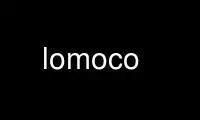
This is the command lomoco that can be run in the OnWorks free hosting provider using one of our multiple free online workstations such as Ubuntu Online, Fedora Online, Windows online emulator or MAC OS online emulator
PROGRAM:
NAME
lomoco - Logitech Mouse Control for USB Mice
SYNOPSIS
lomoco [OPTIONS]
DESCRIPTION
lomoco can configure vendor-specific options on Logitech USB mice (or dual-personality
mice plugged into the USB port). A number of recent devices are supported. The program is
mostly useful in setting the resolution to 800 cpi or higher on mice that boot at 400 cpi
(such as the MX500, MX510, MX1000 etc.), and disabling SmartScroll or Cruise Control for
those who would rather use the two extra buttons as ordinary mouse buttons.
Hint 1: use a Linux kernel with Event Interface support (the evdev module) if you want
full access to the numerous buttons on these mice.
Hint 2: on Linux, the usbmouse driver ignores the extra buttons altogether. Don't let it
handle your Logitech mice -- use the generic hid driver for USB HID devices instead.
EXIT STATUS
An exit status of zero indicates successful termination. A non-zero exit status denotes
abnormal termination due to an error.
OPTIONS
lomoco accepts a number of arguments. The following arguments control which device is
accessed or modified:
-b, --bus=USB-BUS-NUMBER
Only apply the command to the specified bus, specified in full (e.g. use -b 001 for
bus 1). This is in the same format as reported by lomoco -s (the first column, on
the left hand side of the period) or lsusb(1) (next to `Bus').
-d, --dev=USB-DEVICE-NUMBER
Only apply the command to the specified bus, specified in full (e.g. use -d 01b for
device 27). This is in the same format as reported by lomoco -s (the first column,
on the right hand side of the period) or lsusb(1) (next to `Device').
-p, --pid=USB-PRODUCT-ID
Only apply the command to the specified USB product ID, specified in hexadecimal
and in full (e.g. use -p c025 for an MX-500 optical mouse). Again, you can use
lomoco -s or lsusb(1) to get a listing of product IDs (the right hand side of
tuples like 046d:xxxx).
The following generic actions can be performed:
-i, --inquire
Obtain and display the status of all supported capabilities for all matching
devices.
-s, --scan
Scan the USB bus and report all matching, supported Logitech mice.
The following commands configure wireless receivers and mice with the CSR command set (use
lomoco -s to see if yours supports it):
-1, --ch1
Set matching devices to channel 1. Please be aware that not all CSR-supporting
devices are dual channel.
-2, --ch2
Set matching devices to channel 2.
-c, --clear
Make all matching receivers forget about the mouse connected to it, just as if the
"connect" button on the receiver had been pressed for three seconds.
-l, --lock
Stop the 30 second search for a wireless mouse on all matching receivers. This
search is initiated using the -u option, or by pressing the "connect" button on the
receiver.
-u, --unlock
Unlock all matching receivers and initiate a search for any wireless mouse in
range. This is the same as pressing the "connect" button on the receiver.
The following settings control mouse resolution, for mice with 400, 800, 1200 and 1600 cpi
support, and the RES capability.
-4, --400
Sets matching devices to a resolution of 400 cpi.
-8, --800
Sets matching devices to a resolution of 800 cpi. Very useful on certain Logitech
mice (the MX500 is one of them) that boot in 400 cpi.
-m, --1200
Sets matching devices to a resolution of 1200 cpi. Very useful on certain Logitech
mice (the MX518 is one of them) that boot in 400 cpi.
-h, --1600
Sets matching devices to a resolution of 1600 cpi. Very useful on certain Logitech
mice (the MX518 is one of them) that boot in 400 cpi.
-g, --2000
Sets matching devices to a resolution of 2000 cpi. Very useful on certain Logitech
mice (the G5 or G7) that boot in 400 cpi.
The following settings control SmartScroll/Cruise Control, for mice that support it (i.e.
include the SMS capability).
--no-sms
Disable SmartScroll/Cruise Control an all matching mice. `Up' and `down' buttons do
not also issue wheel events. Useful if you want to use the additional buttons for
something else.
--sms Enable SmartScroll/Cruise Control an all matching mice. `Up' and `down' buttons
will now also issue wheel events (but will also issue their native button events,
which user applications are expected to ignore). This is how most mice boot.
Other, miscellaneous options:
-?, --help
List all available options and their meanings.
--usage
Display brief usage information.
-V, --version
Show the program's version, credits and licensing.
REPORTING BUGS
Report bugs to <[email protected]> or #lomoco @ irc.freenode.net
Use lomoco online using onworks.net services
